苹果电脑如何清理磁盘空间,全方位清理攻略
苹果电脑已成为我们日常生活和工作不可或缺的一部分。随着时间的推移,不论是办公文档、个人照片还是各式各样的应用程序,都会逐渐积累,导致电脑的磁盘空间日益紧张。对于用户来说,苹果电脑如何清理磁盘空间,以保持设备最佳性能,是一个经常遇到的问题。本文将从基本的手动清理方法讲起,逐步深入到使用专业工具CleanMyMac进行清理的高级方法。
手动清理磁盘空间的基本方法
1. 清空废纸篓:定期检查并清空废纸篓是释放磁盘空间的最简单方法。右击废纸篓图标,选择“立即清空废纸篓”。
2. 删除不必要的大文件和旧文件:使用Finder的“搜索”功能,筛选出大文件或长时间未使用的文件。检查这些文件是否真的不再需要,然后删除它们。
3. 优化存储:macOS提供了“优化存储”功能,可以自动移除已观看的电影和电视节目,以及根据需要只保留最近的邮件附件。
4. 删除语言文件:许多应用程序包含多种语言文件,如果你不需要它们,可以用Finder手动查找并删除,以节省空间。
5. 清理缓存和临时文件:应用程序和系统操作会产生缓存和临时文件。这些文件可以通过进入~/Library/Caches目录手动清理。
使用CleanMyMac清理磁盘空间--全方位清理攻略
苹果电脑如何清理磁盘空间,对于那些寻求更深层次、更自动化清理解决方案的用户,CleanMyMac是不可多得的选项。这款由MacPaw开发的软件不仅用户界面友好,而且集成了多种高效的清理工具,能够深入分析和清除磁盘上的无用文件,让清理工作变得简单快捷。
苹果电脑如何清理磁盘空间,CleanMyMac提供了多个维度的清理功能
智能呵护:CleanMyMac的智能呵护模块结合了清理、保护和、性能、应用程序、整理杂乱等多个功能。一键扫描后,它会建议删除无用的系统垃圾文件、发现潜在的安全威胁,并提出性能优化建议以及应用更新和重复下载文件等,可以直接一键处理。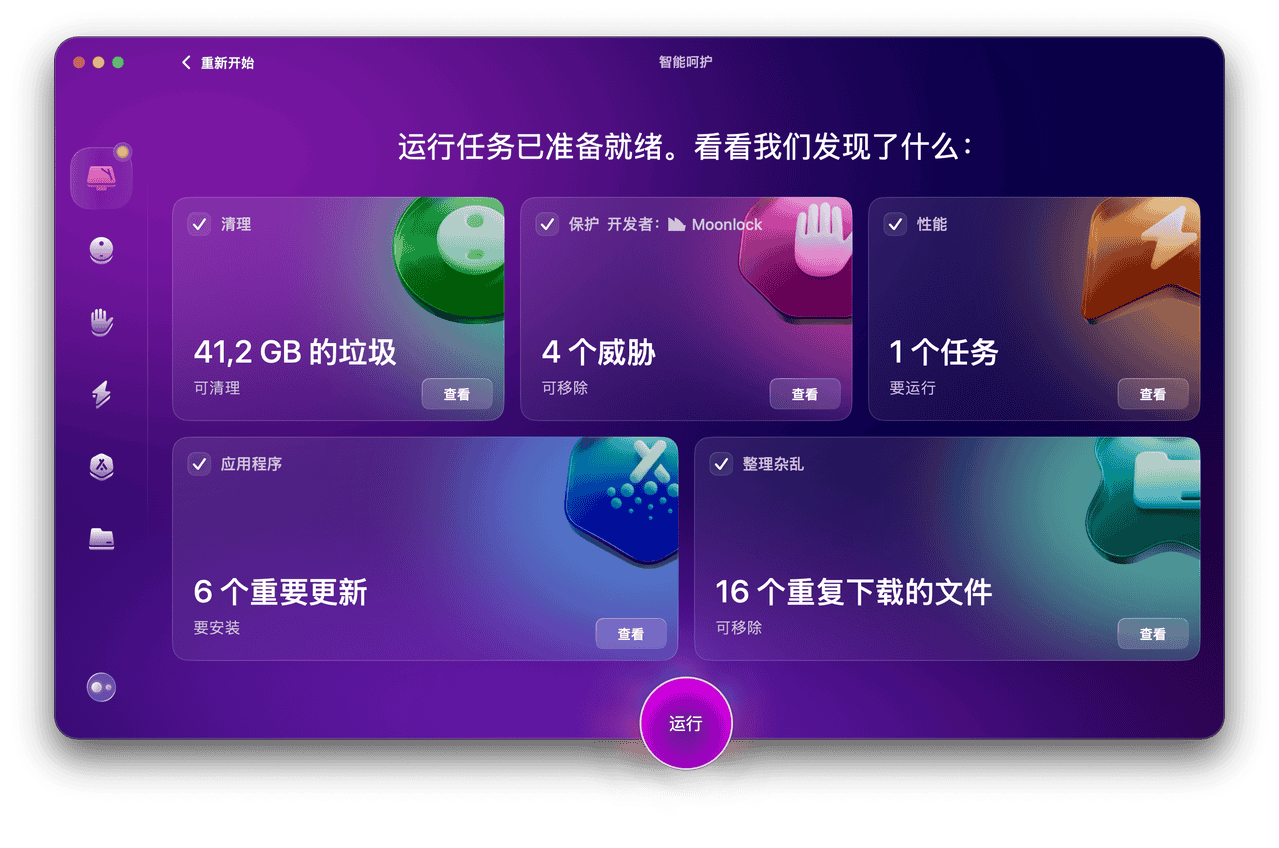
清理:这一功能专门针对系统文件进行清理,针对多种垃圾⽂件项⽬,包括已删除⽤户的配置⽂件残留、损坏的登录项、过期的缓存、多余的语⾔⽂件等。除了系统垃圾外,还能够清理不必要的启动代理、损坏的偏好设置、过时的⽤户⽇志和系统⽇志⽂件。也会清除残留的Apple系统⽂件、多余的语⾔⽂件、过期的iOS设备备份、⽂稿的旧版本,以及⽤户和系统本身累积的缓存⽂件。
针对开发⼈员的需求,“清理”模块还会清理Xcode垃圾,确保整洁的开发环境。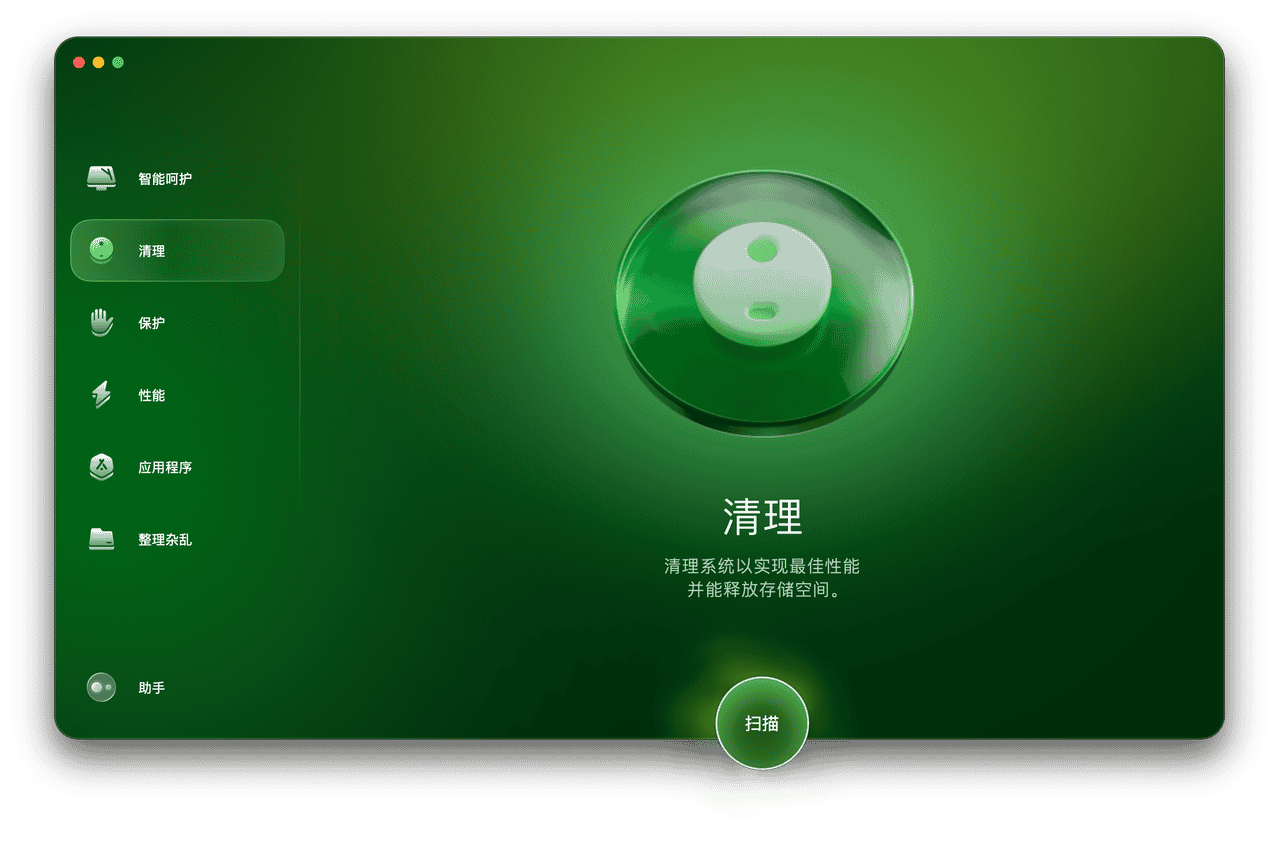
整理杂乱:通过识别和删除不再需要的⽂件,帮助您清理杂乱并整理存储空间。该模块会扫描系统,查找和移除⼤型和旧的⽂件、分散在不同位置的重复⽂件以及⼏乎相同的相似图⽚。还可以清除掉不必要的⽂件,简化存储空间,仅保留最相关和有价值的数据。
总结
CleanMyMac的这些功能,使得苹果电脑如何清理磁盘空间变成一件简单愉快的事。它不仅能帮助用户释放磁盘空间,还能优化电脑的整体性能,让苹果电脑运行得更加流畅。使用CleanMyMac,用户可以轻松管理和维护自己的设备,从而享受更加顺畅、高效的电脑使用体验。






